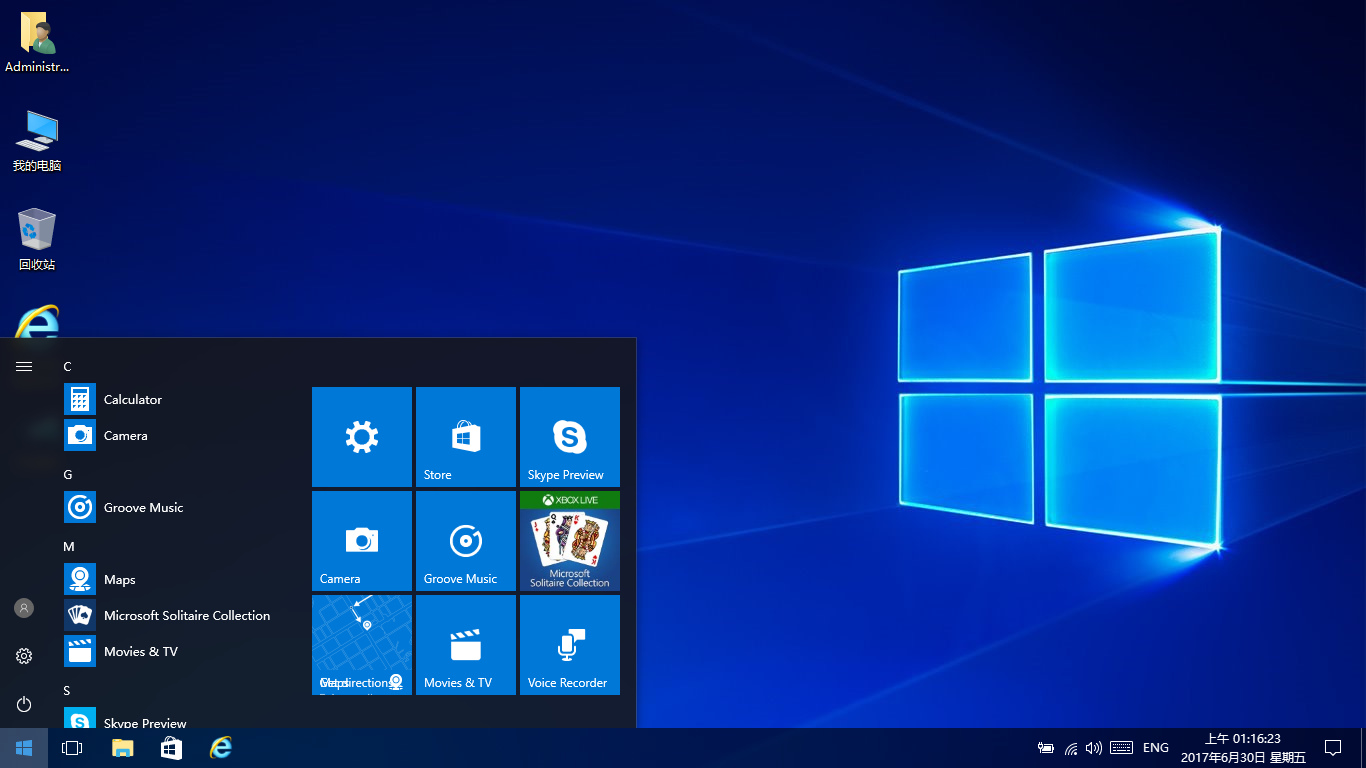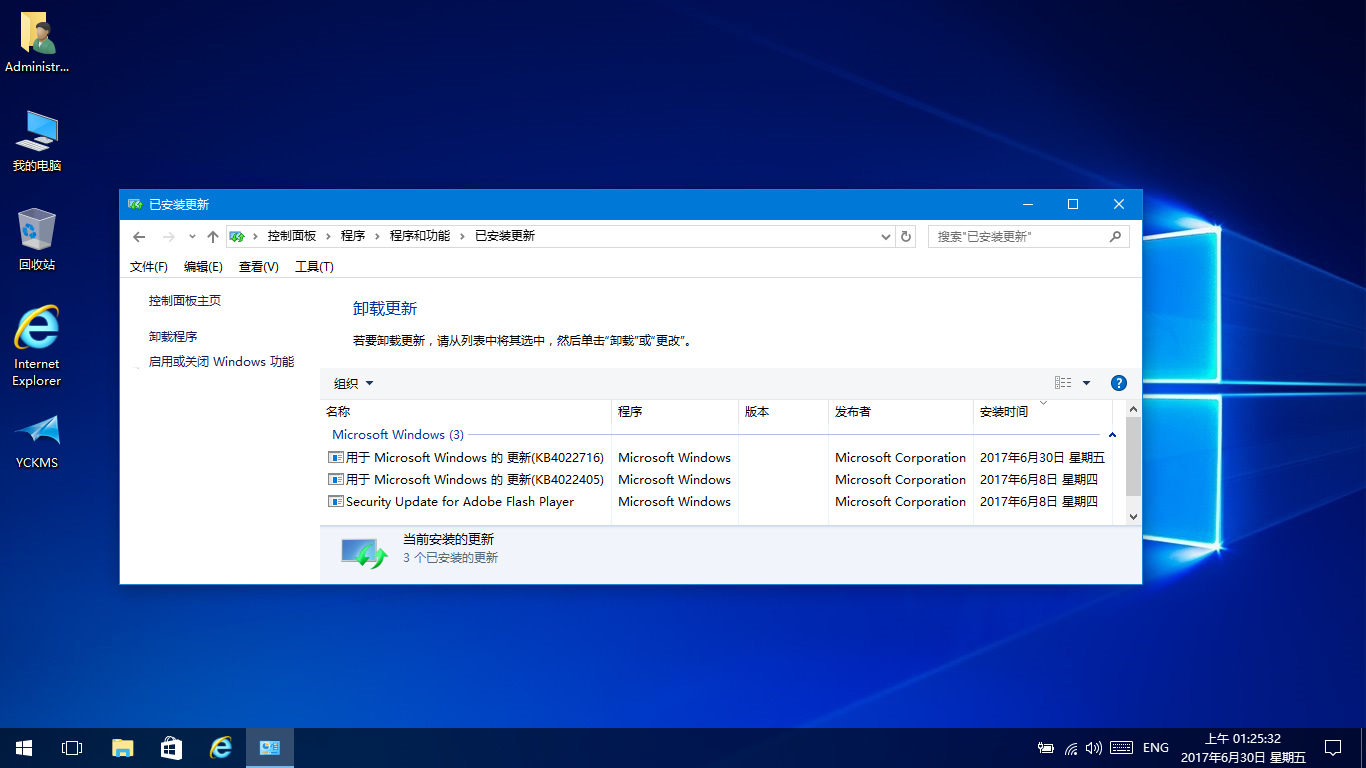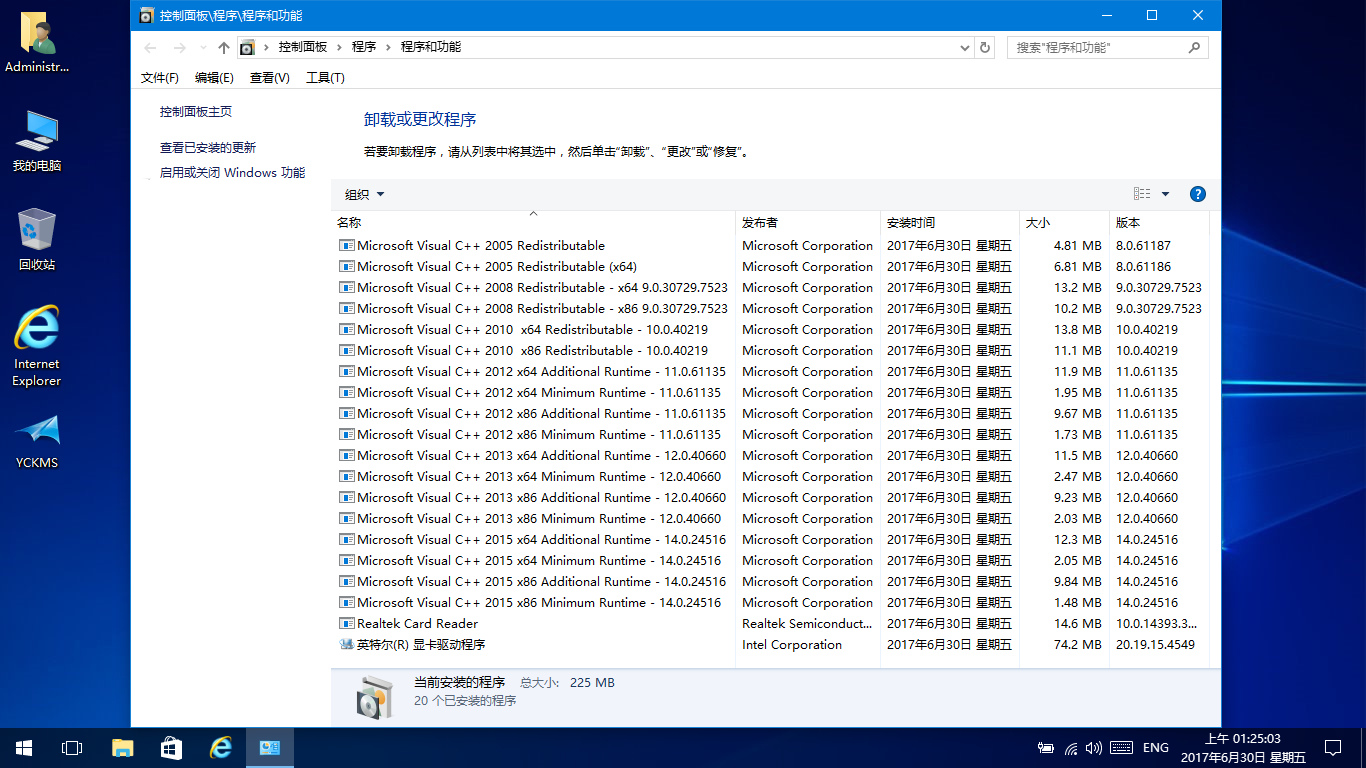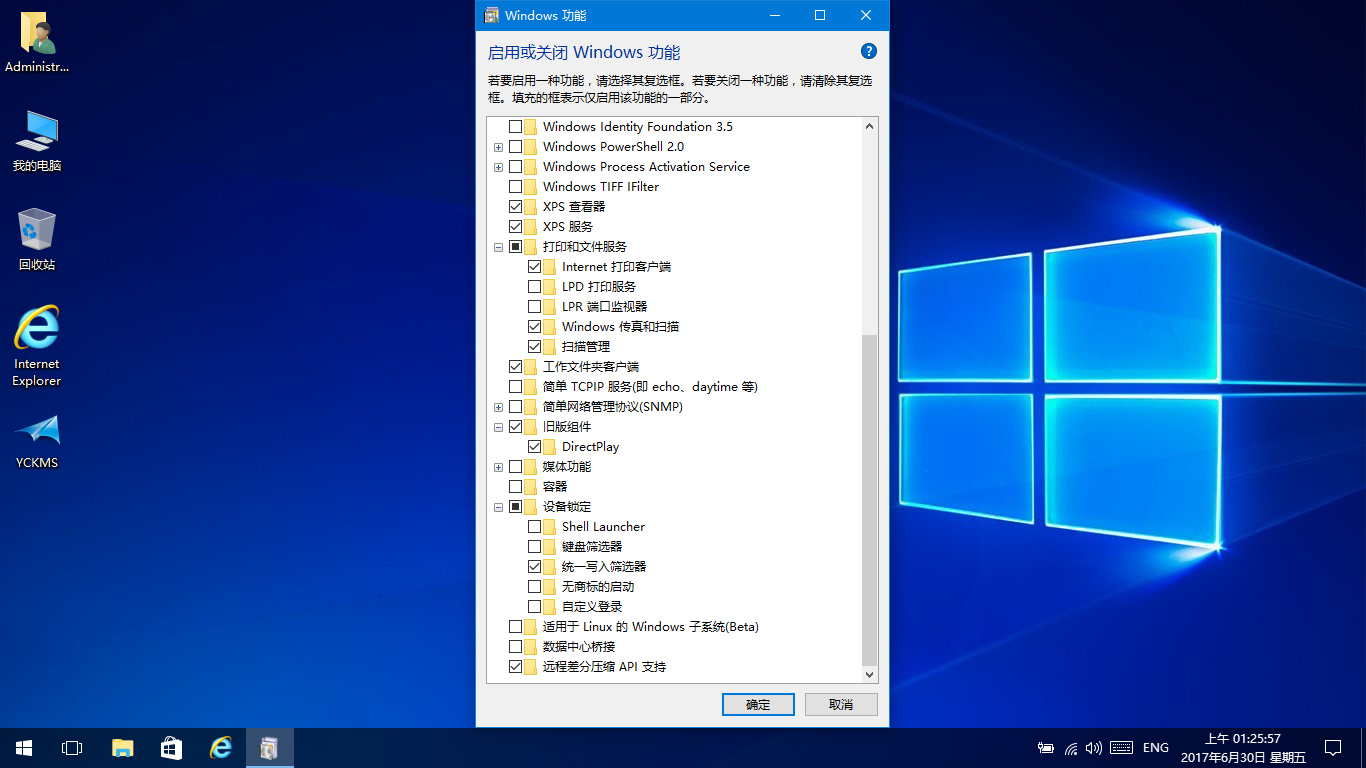Win10系统下载 雨晨 Windows 10 RS2 2017夏季更新 64位
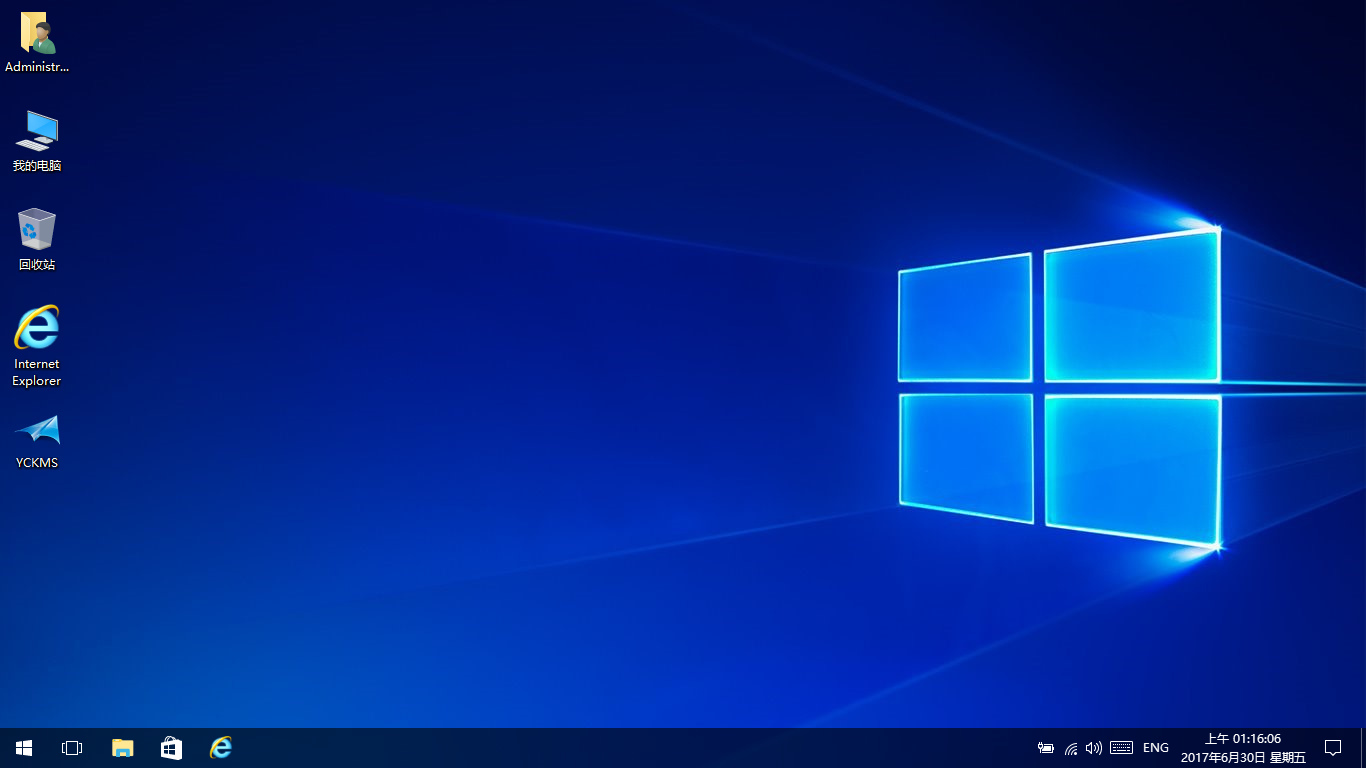
系统大小:5.56 GB
系统品牌:其他版本
系统类型: 64位
系统语言:简体中文
运行环境:WinAll
更新日期:2025-04-05
安全监测:
 无插件
无插件
 360
√
360
√
 腾讯
√
腾讯
√
 金山
√
金山
√
 瑞星
√
瑞星
√
 无插件
无插件
 360
√
360
√
 腾讯
√
腾讯
√
 金山
√
金山
√
 瑞星
√
瑞星
√
系统简介
下载地址
常见问题
大家都在下
雨晨 Windows 10 1703 RTM RS2 2017年6月夏季更新 15063.447 64位 专业版 庆香港回归20周年特制 大小: 4238289948 字节 修改时间: 2017年6月29日 星期四, 下午 11:40:48 MD5: 5D9EDEB211669C49462CD1AF9E086AAE SHA1: 9
雨晨 Windows 10 1703 RTM RS2 2017年6月夏季更新 15063.447 64位 专业版 庆香港回归20周年特制
大小: 4238289948 字节
修改时间: 2017年6月29日 星期四, 下午 11:40:48
MD5: 5D9EDEB211669C49462CD1AF9E086AAE
SHA1: 9841EC6E3F4C38874FABC26A16E57A2C66F2077F
CRC32: 58A0898B
索引: 1
名称: Windows 10 专业版 A
描述: Windows 10 专业版适度精简 x64 15063.447 保留部分APPS 精简杀毒、云、Edge、集成VC、DirectX9.0 制作于2017年06月29日 周四
大小: 15,393,354,989 个字节
索引: 2
名称: Windows 10 专业版 B
描述: Windows 10 专业版适度精简 x64 15063.447 卸载所有APPS 精简WinRE、杀毒、云、Edge、集成VC、DirectX9.0 桌面提供卸载小娜、制作于2017年06月29日 周四
大小: 14,020,294,402 个字节
索引: 3
名称: Windows 10 专业版 L
描述: Windows 10 专业版极速精简 x64 15063.447 卸载所有APPS 精简部分字体、WinSxS、WinRE、杀毒、云、Edge、集成Office2016专业增强3合1、VC、DirectX9.0 部署过程中卸载小娜制作于2017年06月29日 周四
大小: 6,572,264,309 个字节
索引: 4
名称: Windows 10 专业版 Z
描述: Windows 10 专业版适度精简 x64 15063.447 自用文档D盘、保留部分APPS 精简杀毒、云、Edge、集成VC、DirectX9.0 制作于2017年06月29日 周四
大小: 15,393,354,989 个字节
文件: YC15063.447_X64_pro_lite_install.wim
大小: 2443515524 字节
修改时间: 2017年6月30日 星期五, 上午 07:20:34
MD5: 76F5767AE7E568EBE7209E44B77F8294
SHA1: 5720D4B1E600C498996DC1A05F1AFD2C18EC0D8E
CRC32: 6C2A484F
名称: Windows 10 专业版 L
描述: Windows 10 专业版极速精简 x64 15063.447 卸载所有APPS 精简部分字体、WinSxS、WinRE、杀毒、云、Edge、集成Office2016专业增强3合1、VC、DirectX9.0 部署过程中卸载小娜制作于2017年06月29日 周四
大小: 6,572,264,309 个字节
大家正在下
- 64位
- 64位
- 64位
- 64位
- 64位
win10热门系统